excel表格中输入公式求和,但不显示数值怎么办
1、打开需要自动求和的excel电子表格。

2、可以看到我们在需要得出结果的单元格中,输入的公式,但没有出来结果。

3、接下来,先选定需要求的数据单元格。
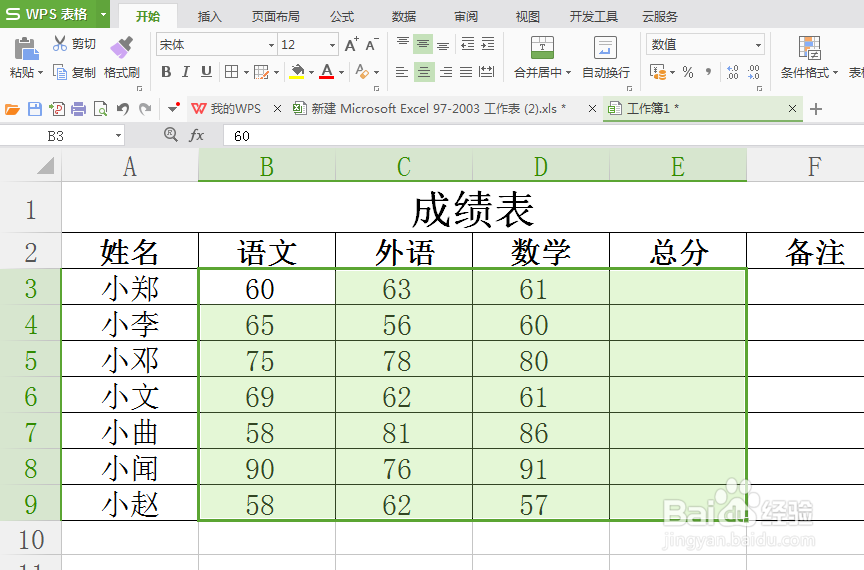
4、右键单击,弹出的对话框中选择“设置单元格格式”对话框。
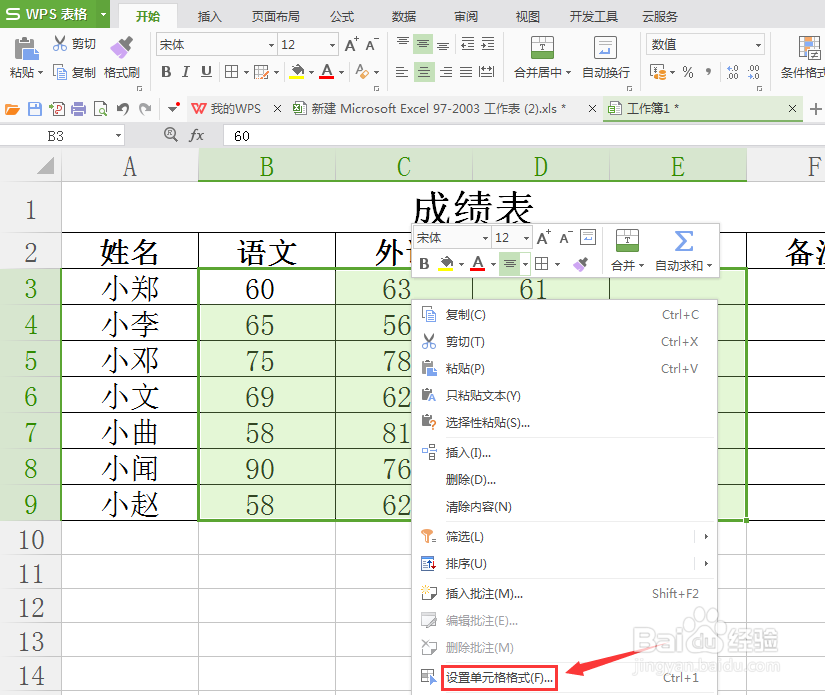
5、在单元格格式对话框中的分类栏中选择“数值”,然后单击确定。
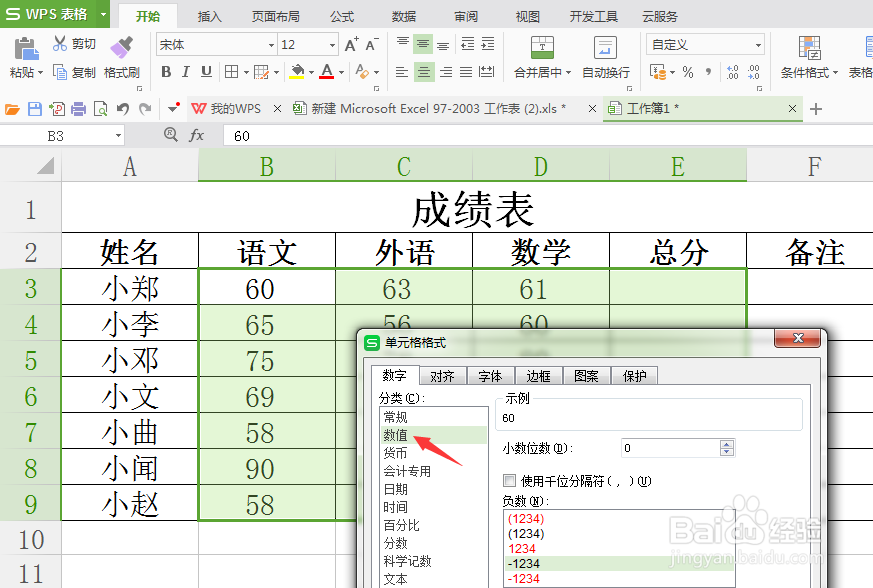
6、单击确定后,可以看到有公式的单元格中有了数值,说明操作成功。
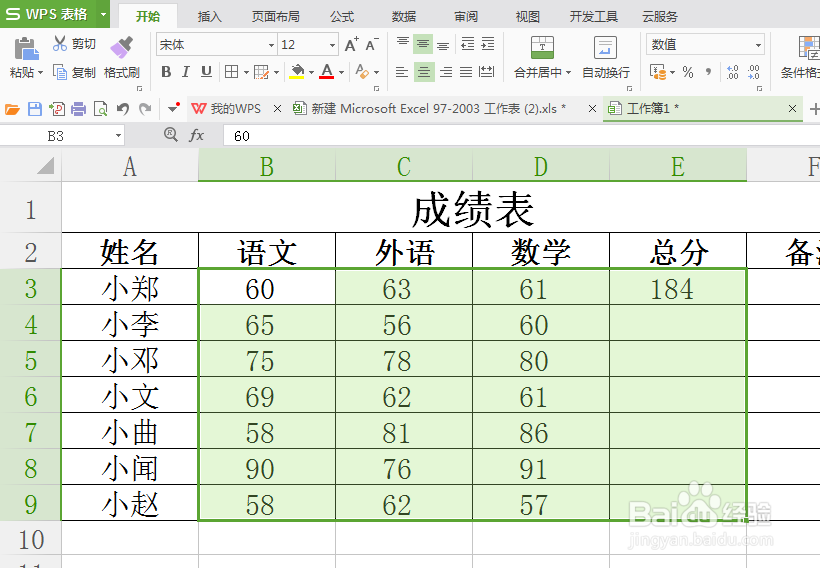
7、其它的单元格求和,只需把鼠标放在单元格的右下角,出现十字形,然后向下拖动即可自动求出其余的单元格中的和。
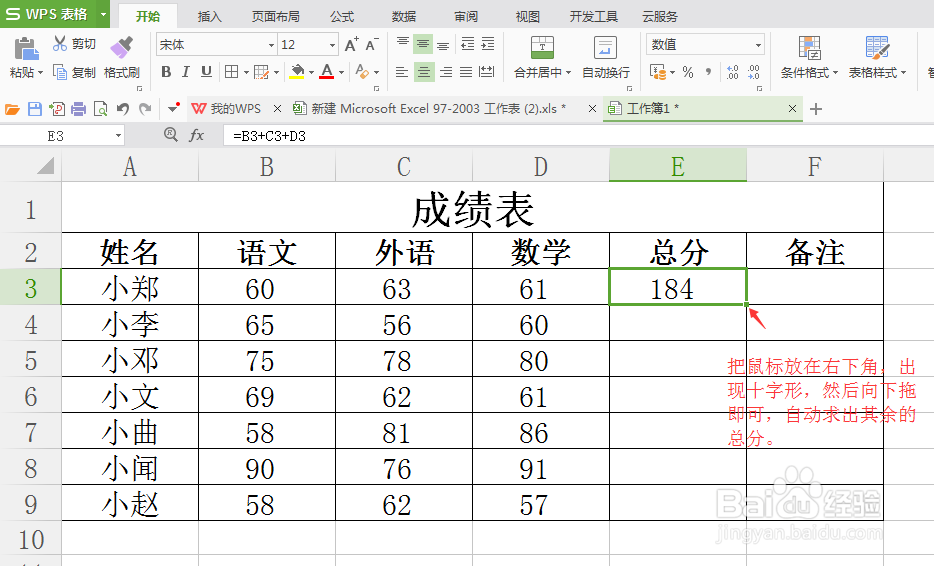
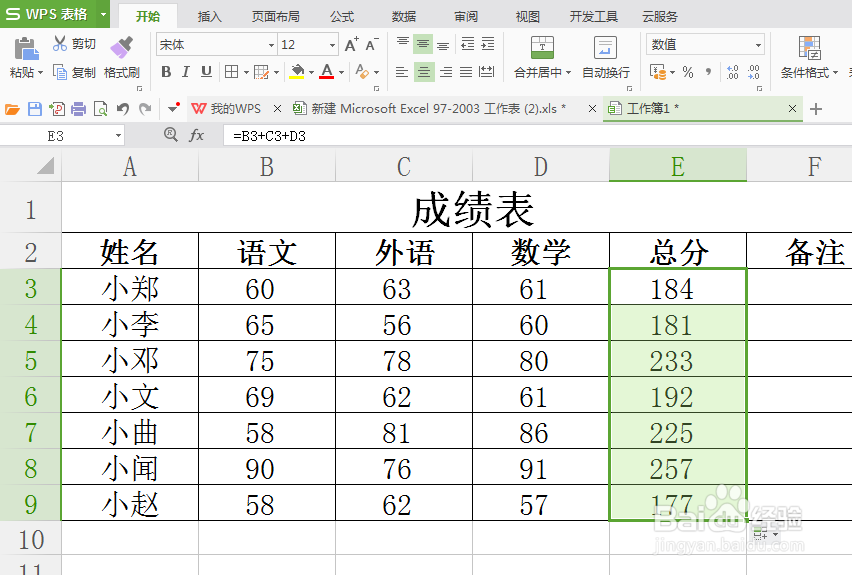
声明:本网站引用、摘录或转载内容仅供网站访问者交流或参考,不代表本站立场,如存在版权或非法内容,请联系站长删除,联系邮箱:site.kefu@qq.com。
阅读量:88
阅读量:49
阅读量:134
阅读量:130
阅读量:35